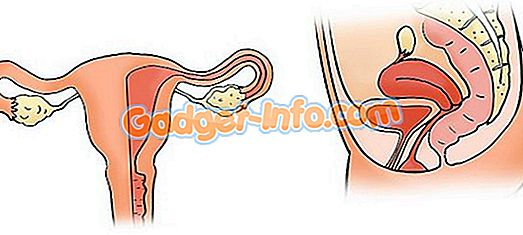Android M - den kommande versionen av Googles Android - kommer att ge många plattformsförbättringar och funktionstillägg. Dessa förbättringar är värda ett försök men är du orolig din enhet kommer inte att få M-uppdatering? Oroa dig inte, här är en bra nyheter - du kan fortfarande försöka Android M.
Android Emulator, en programvara som emulerar en Android-enhet, kan ge dig praktisk erfarenhet av Android M och dess nya funktioner. Det låter dig springa och prova alla Android-versioner på din dator. Du kan även installera och köra appar och spel inne i emulatorn nästan som du gör i din telefon.
I denna handledning kommer vi att köra Android M på Windows. Vi använder Android Emulator tillsammans med Android Virtual Device för att få Android M att köras på ditt system. Låt oss börja.

Obs! Den här artikeln fokuserar på att köra Android M Developer Preview 2 på Windows-plattformen, men samma procedur kan användas för att köra andra Android-versioner på Windows.
1. Ställ in Android SDK
Android SDK är en omfattande uppsättning verktyg som krävs för att utveckla mjukvaruutveckling för Android-plattformen. Det packar ett av de nödvändiga verktygen - Android Emulator och det är därför din första uppgift är att komma igång med Android SDK.
Följ de angivna stegen för att ställa in Android SDK:
1. Ladda ner Android SDK-verktyg (ladda ner filen "installer_rxx.xx-windows.exe")

2. Installera SDK-verktygen (välj alternativet som ska installeras för alla som använder den här datorn)

2. Ställ in M Developer Preview 2
M Developer Preview 2 följer inte med Android SDK men du kan ladda ner den när du har SDK Tools i ditt system. För den här uppgiften måste du använda SDK Manager som följer med i Android SDK för att ställa in M Developer Preview 2.
Följ det angivna förfarandet för att ställa in M Developer Preview 2:
1. Öppna installationsmappen för SDK Tools, som förmodligen kommer att vara någon av dessa tre:
- C: \ Programfiler (x86) \ Android \ android-sdk
- C: \ Users \ användarnamn \ AppData \ Local \ Android \ sdk
- C: \ Users \ användarnamn \ AppData \ Local \ Android \ android-sdk
2. Öppna SDK Manager.exe

3. Öppna fönstret Alternativ genom att välja Verktyg> Alternativ

4. Markera alternativet Aktivera förhandsgranskningsverktyg om det inte är markerat och klicka på Stäng
5. Ladda om paketet genom att välja Paket> Ladda om
6. Klicka på texten Avmarkera allt som är närvarande nära nedre vänstra hörnet
7. Kontrollera i Android M (API 22, MNC-förhandsgranskning) någon av dessa två:
- Intel x86 Atom_64 System Image om ditt system har 64-bitars Windows
- Intel x86 Atom System Image om ditt system har 32-bitars Windows
8. Klicka på knappen Installera 1-paket

9. Välj Godkänn licens och klicka på Installera
Obs! Om du vill köra andra Android-versioner på din dator, kolla samma namn (i steg 7 ovan) under olika föräldrar. Titta till exempel samma namn under Android 5.0.1 (API 21) om du vill köra Android Lollipop aka Android 5 på ditt system.
3. Ställ in AVD för M Developer Preview 2
Android Emulator fungerar inte på sig själv - den kör Android Virtual Devices (AVD). AVD är en virtuell enhet med en inställd konfiguration av hårdvara och mjukvara. En AVD kan till exempel simulera en Nexus 4-running Android 5 (Lollipop) och en annan AVD kan simulera en Nexus 6 som kör Android M.
Vi måste skapa en AVD-konfiguration för att köra Android M Developer Preview 2. Därefter kan vi berätta för Android-emulatorn att utföra denna AVD, och vi kommer sluta springa Android M på Windows.
Följ instruktionerna för att ställa in AVD för M Developer Preview 2:
1. Öppna AVD Manager.exe i installationsmappen för SDK Tools

2. Klicka på Skapa- knappen
3. Fyll värdena i Skapa ett nytt Android Virtual Device (AVD) -fönster som i nedanstående skärmdump.

- Klicka på OK- knappen för att skapa din första AVD
AVD Manager visar nu den nyskapade AVD - välj AVD och klicka på Start och sedan Starta knappen för att starta Android M på din dator. Android Emulator öppnar sitt fönster och du kommer att se startskärmen på Android M.

Efter starten har Android M hälsat dig med en välkomstskärm tillsammans med några nybörjartips. Hurray, du har framgångsrikt startat i M, och nu kan du börja experimentera med det. Du kan göra de flesta saker som att kontrollera och ändra inställningar, installera nya appar och spel etc.

Det handlade om att köra Android M Developer Preview 2 på din Windows-dator med Android Emulator. Du kan ha en dålig upplevelse som kör Android M med Android Emulator. Vänligen kolla tipsen och tricksna nedan för att få bättre prestanda och göra mer med Android M.
Tips och tricks för Android Emulator (Bonus)
Android Emulator kan uppträda otäckt när du kör Android M med alla dessa toppklassiga konfigurationer. Det kan dock anpassas för att uppfylla dina krav - att springa jämnare och snabbare än någonsin tidigare. Nedan följer några tips för att förbättra prestanda:
Hur förbättrar du prestandan i Android Emulator?
Intel Hardware Accelerated Execution Manager (HAXM) är känd för att förbättra prestanda för AVD. Det får dem att börja snabbare och springa jämnare och mer lyhörd. Hämta och installera HAXM för att få bästa möjliga prestanda för Android M som körs på Windows.
Så här installerar du appar i Android Emulator?
Google Play Butik är inte tillgängligt i AVD för att ladda ner och installera appar. Du kan dock fortfarande installera appar inom AVD-enheter - antingen ladda ner APK-filer och installera dem i AVD eller ladda ner och installera APK från appbutiker från tredje part som Amazon, Mobogenie, Aptoide etc. och använd den för att ladda ner och installera appar i AVD.
Android Emulator är en bra del av programvara, eller hur? Vi hoppas att denna handledning ger upphov till överraskning för dina ögon när du tittar på Android M uppstart på din Windows. Glöm inte att använda de nämnda tipsen och tricksna för att förbättra din Android M-upplevelse och få ut det mesta av denna handledning.
Hjälpte den här guiden dig? Hur var din erfarenhet med Android M? Hittade du något problem Vänligen dela dina svar med hjälp av kommentarfältet nedan.